윈도우10 작업표시줄 시계 요일 표시 방법을 정리한 글입니다. 윈도우10 이전 버전 윈도우에서는 시간을 볼 때마다 무슨 요일인지 알 수 있었기 때문에 무슨 요일인지 궁금해 할 필요가 없었습니다. 하지만 윈도우10 및 윈도우11 컴퓨터에서는 무슨 요일인지 확인하기 위해 스마트폰 화면을 보게 됩니다.

최신 버전 빌드에서는 윈도우10 작업표시줄 시계 요일 표시 방법이 쉽기 때문에 원한다면 언제든 설정을 변경하여 시계에 요일이 표시되게 할 수 있습니다.
윈도우10 작업표시줄 시계 요일 표시
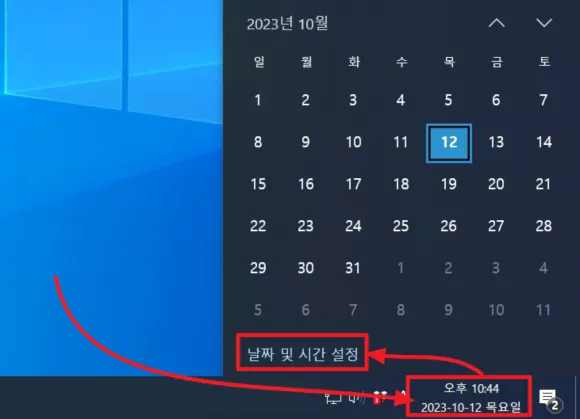
- 윈도우10 작업표시줄 오른쪽 끝의 시계 부분을 마우스로 클릭합니다.
- 더블 클릭하지 말고 한 번만 클릭합니다.
- 시계 및 달력 창이 펼쳐지면 하단의 날짜 및 시간 설정을 클릭합니다.
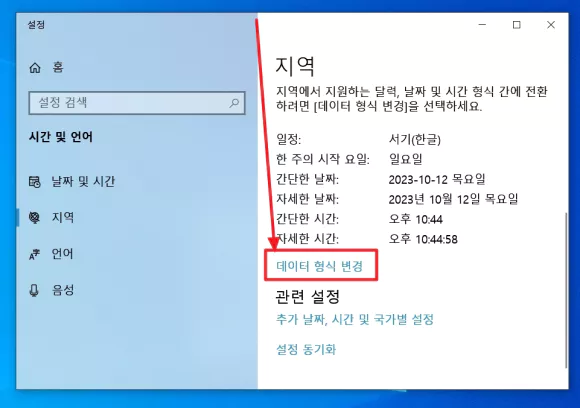
- 설정이 실행되어 날짜 및 시간이 열리면 하단 관련 설정 부분의 날짜, 시간 및 사용 지역 언어를 클릭합니다.
- 왼쪽 메뉴 메뉴에서 시간 및 언어 하위의 지역을 클릭해도 됩니다.
- 지역 설정 화면이 열리면 하단 부분의 데이터 형식 변경을 클릭합니다.
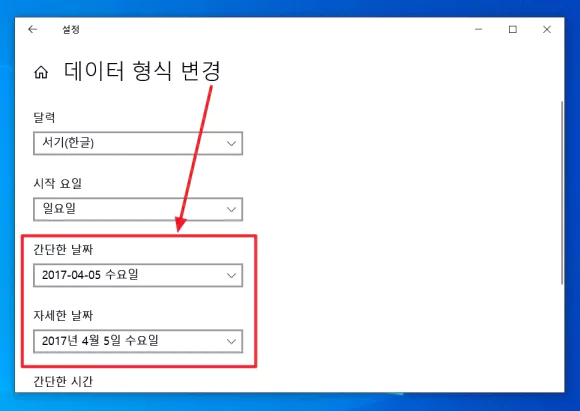
- 데이터 형식 변경 설정 화면이 열리면 간단한 날짜 또는 자세한 날짜를 요일이 포함된 날짜 형식으로 변경합니다.
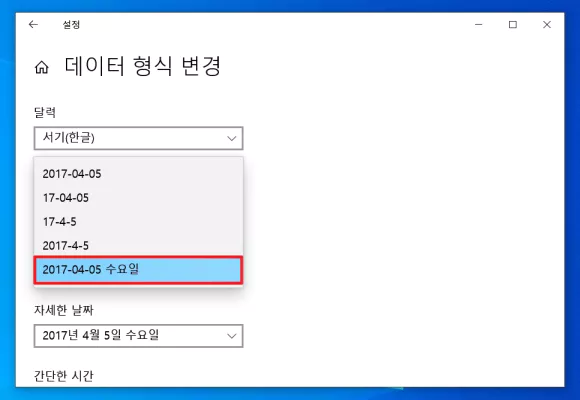
위와 같은 요일이 표시되는 날짜 형식으로 변경하면 윈도우10 작업표시줄 시계에 2025-12-25 목요일 형식으로 요일이 표시됩니다.
구버전 윈도우10 작업표시줄 시계 및 달력
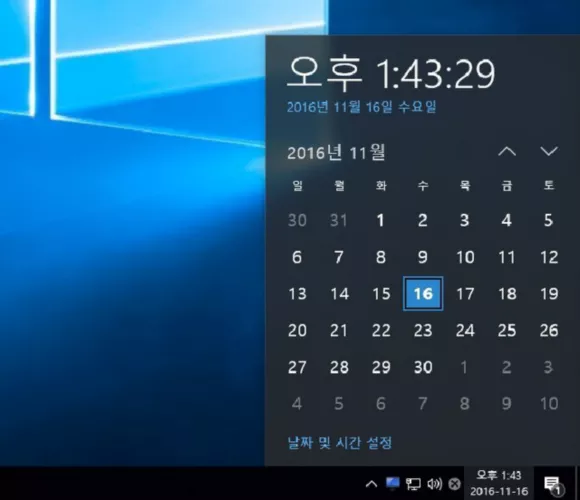
구버전 윈도우10 시계 및 달력입니다. 최신 버전의 윈도우10 시계 및 달력과 마찬가지로 상단에 시간과 날짜가 표시되고, 달력으로 날짜를 확인할 수 있습니다.
윈도우10 달력은 못 생긴 것이 불편하기까지 합니다. 좌우로 넘겨 이전 달과 다음 달을 보는 것이고 아니고 위 아래로 올리고 내려야 하기 때문에 정말 불편합니다.
윈도우10 작업표시줄 시계는 더 불편합니다. 얼핏 보면 작업표시줄 시계는 윈도우7 시계와 다르게 보이지 않을 수 있습니다. 하지만 구버전 윈도우10 시계는 달력보다 더 불편합니다.
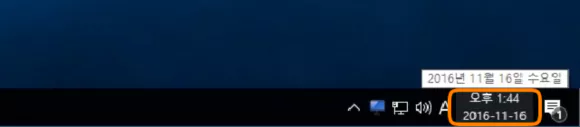
보시다시피 윈도우10 작업표시줄 시계 요일 부분이 없습니다. 기본 설정 상태에서는 시계에 요일이 표시되지 않습니다.
윈도우 컴퓨터 시계에 요일이 표시되지 않는 것은 큰 의미도 없고 큰 불편도 주지 않을 것 같아 보일 수 있습니다. 하지만 실상은 그렇지 않습니다. 십 수년의 학습 효과 덕분에 요일이 표시되지 않는 윈도우10의 작업표시줄 시계는 사용자들에게 큰 불편을 줍니다.
구버전의 윈도우10을 사용하면서 바보 같은 습관이 생겼었습니다. 저와 비슷한 습관이 생긴 사람들이 있을 것입니다. 책상에 앉아서 무슨 요일인지 확인하기 위해 스마트폰 화면을 켭니다. 컴퓨터 앞에 앉아서 말이다.
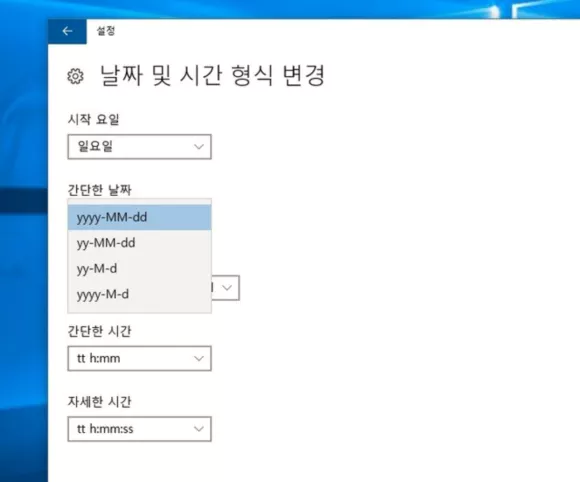
윈도우10 작업표시줄 시계 요일 표시 방법이 있긴 있습니다. 하지만 설정의 날짜 및 시간 형식 변경으로는 시계에 요일을 표시할 수 없습니다. 다소 복잡한 방법으로 시계에 요일이 표시되게 할 수 있습니다. 1809 버전 이하(windows 10 릴리스 정보 참조)의 구버전 윈도우10 작업표시줄 시계 요일 표시 방법은 다음과 같습니다. 1809 이상 버전에서도 다음과 같은 방법으로 작업표시줄 시계 요일 표시 설정을 해야 할 수 있습니다.
구버전 윈도우10 작업표시줄 시계 요일 표시 방법
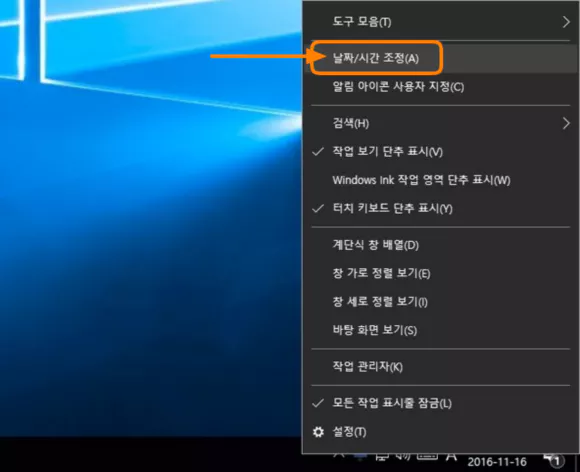
- 윈도우10 작업표시줄 시계에 마우스 커서를 올립니다.
- 마우스 오른쪽 버튼을 클릭한 후 날짜/시간 조정을 클릭합니다.
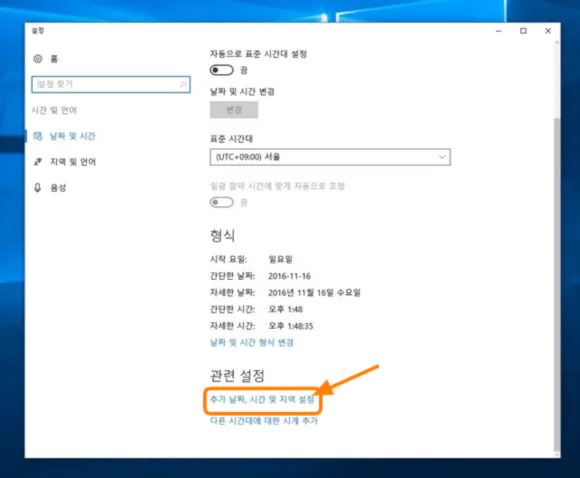
- 날짜 및 시간의 하단에 있는 추가 날짜, 시간 및 지역 설정을 클릭합니다.
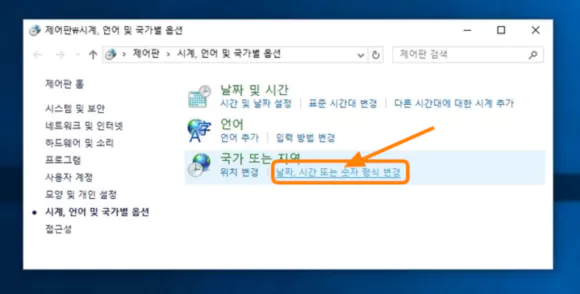
- 제어판 시계, 언어 및 국가별 옵션 창이 열리면 마지막 줄에 있는 날짜, 시간 또는 숫자 형식 변경을 클릭합니다.
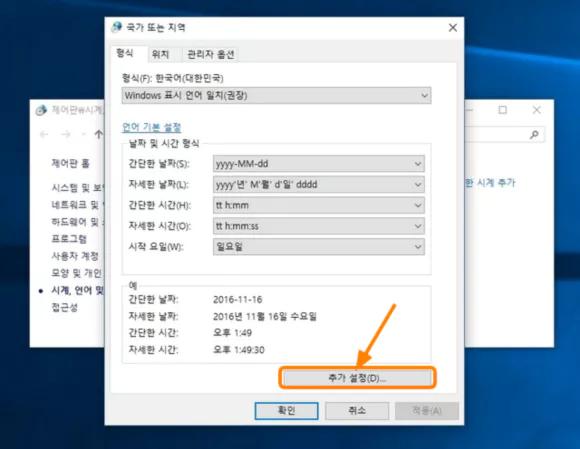
- 국가 또는 지역 옵션 창이 열리면 형식 탭에서 추가 설정 버튼을 클릭합니다.
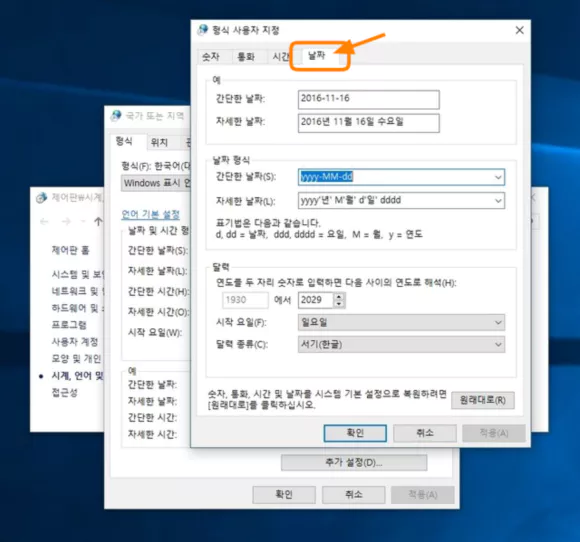
- 형식 사용자 지정 창이 열리면 날짜 탭을 선택합니다.
- 날짜 탭에서는 윈도우 작업 표시줄에 표시되는 간단한 날짜와 자세한 날짜 형식을 설정할 수 있습니다.
- 간단한 날짜가 작업 표시줄에 표시되는 날짜 형식입니다.
- 자세한 날짜 형식은 달력과 작업표시줄 시계 마우스 오버 시 표시됩니다.
- 윈도우10 작업표시줄 시계 요일 표시는 중간에 있는 날짜 형식 중 간단한 날짜 표시 형식을 수정해주면 됩니다.
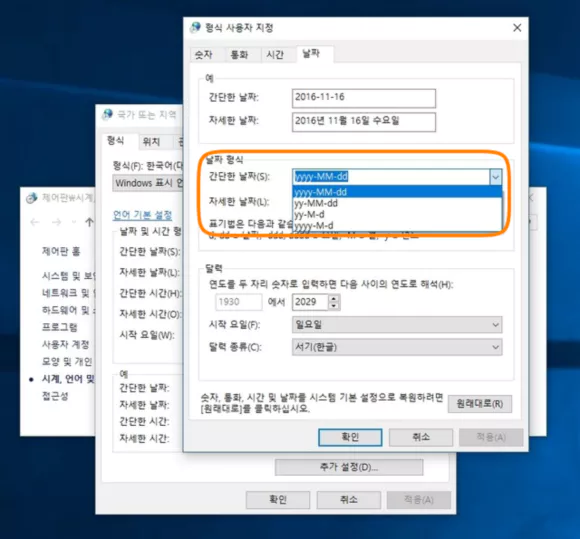
- 날짜 형식의 간단한 날짜를 클릭하여 옵션 목록을 펼친 후 날짜 표시 형식을 선택합니다.
- 선택 가능한 형식에는 요일이 표시되는 형식이 없지만, 직접 형식을 입력하면 된다.
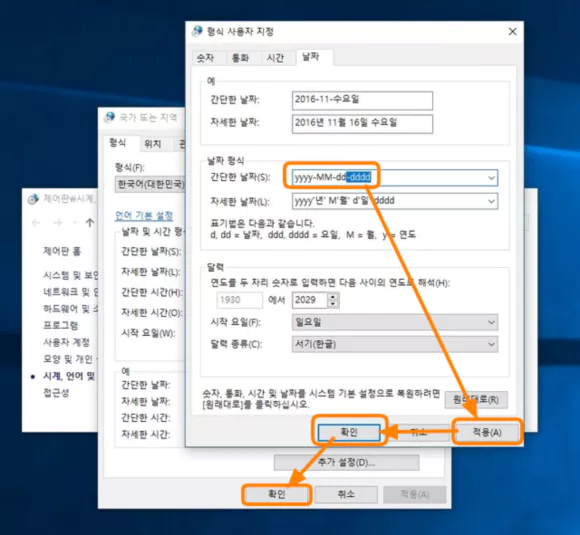
- 간단한 날짜 형식을 yyyy-MM-dd 형식을 선택한 후 날짜 형식 끝 부분에 -dddd를 입력합니다. (예시 yyyy-MM-dd-dddd)
- 작업표시줄 시계 요일 표시 설정을 마쳤다면 적용 버튼과 확인 버튼을 순서대로 클릭합니다.
적용, 확인 버튼을 클릭하여 변경 내용을 저장하면 윈도우10 작업표시줄 시계 요일 표시 설정 작업은 완료 됩니다. 간단한 날짜 형식에 요일 표기법을 추가해주면 작업표시줄 시계에 요일이 표시됩니다.
윈도우10 작업표시줄 시계 요일 표시 설정했음에도 불구하고 요일이 표시되지 않을 수 있습니다. 이런 경우에는 윈도우를 재시작하면 문제가 해결 될 것입니다.
윈도우 10 자동 로그인 설정을 하였다면 비밀번호 입력하지 않고 윈도우로 진입할 수 있기 때문에 약 20초 정도면 문제를 해결할 수 있습니다.